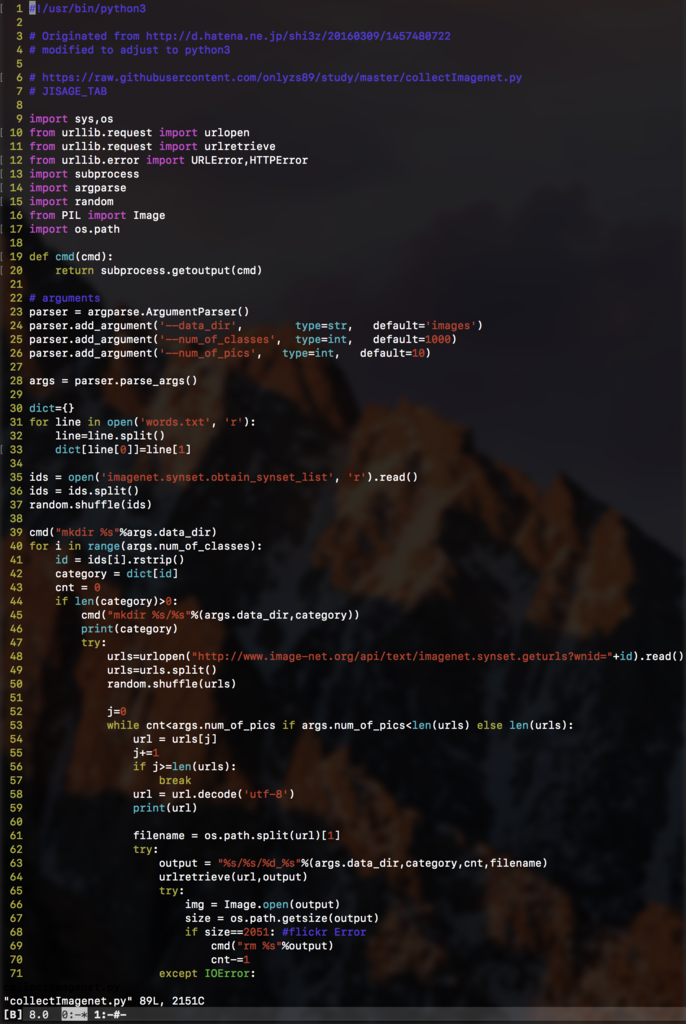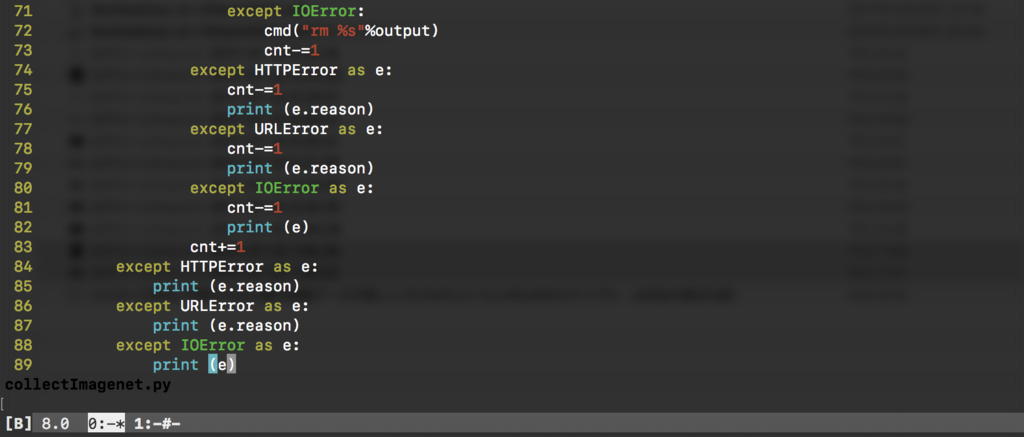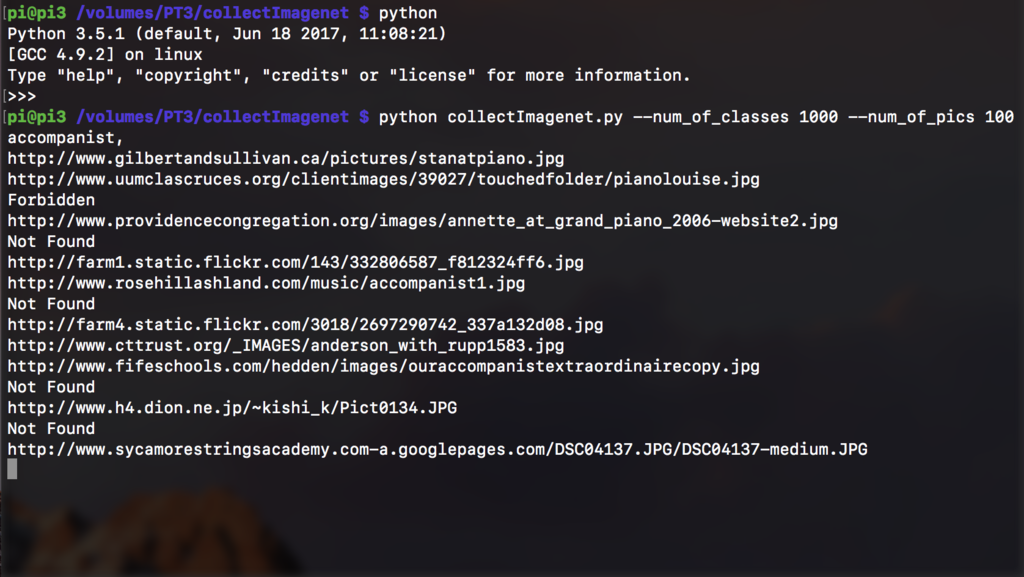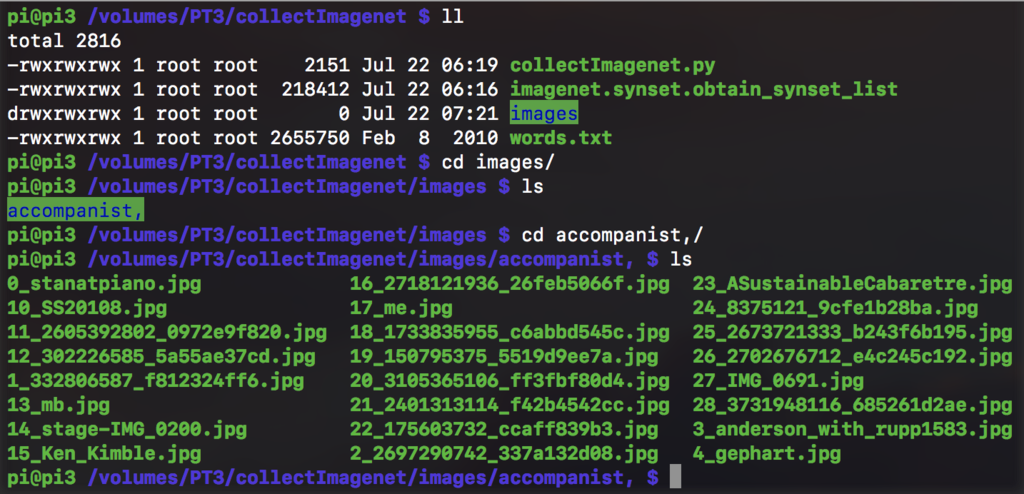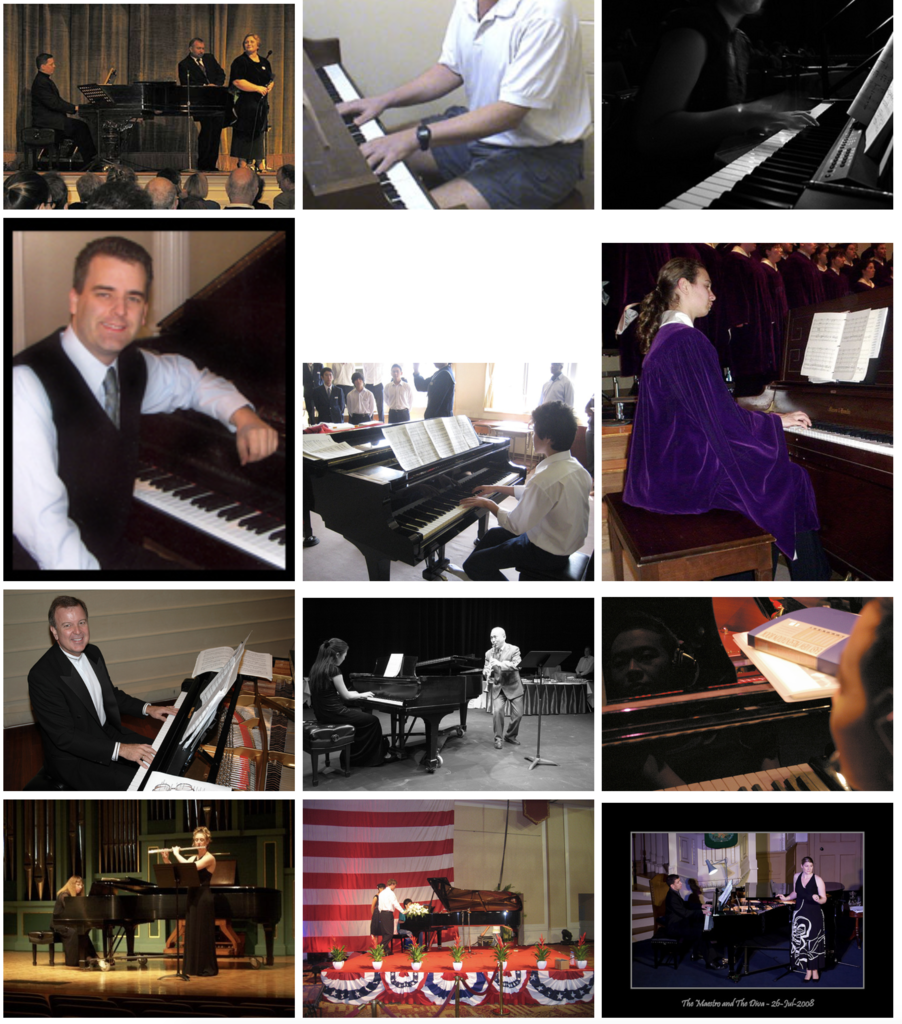2019/1/27追記)
こっちの記事のほうが良さそう。
このサイトのとおりやってみる。
まずは カスタム検索 で新しい検索エンジンを作成する。
・「検索するサイト」には www.google.co.jp と入れておく(この後削除する)。
・「言語」は日本語に変更する。
・「作成」をクリック。
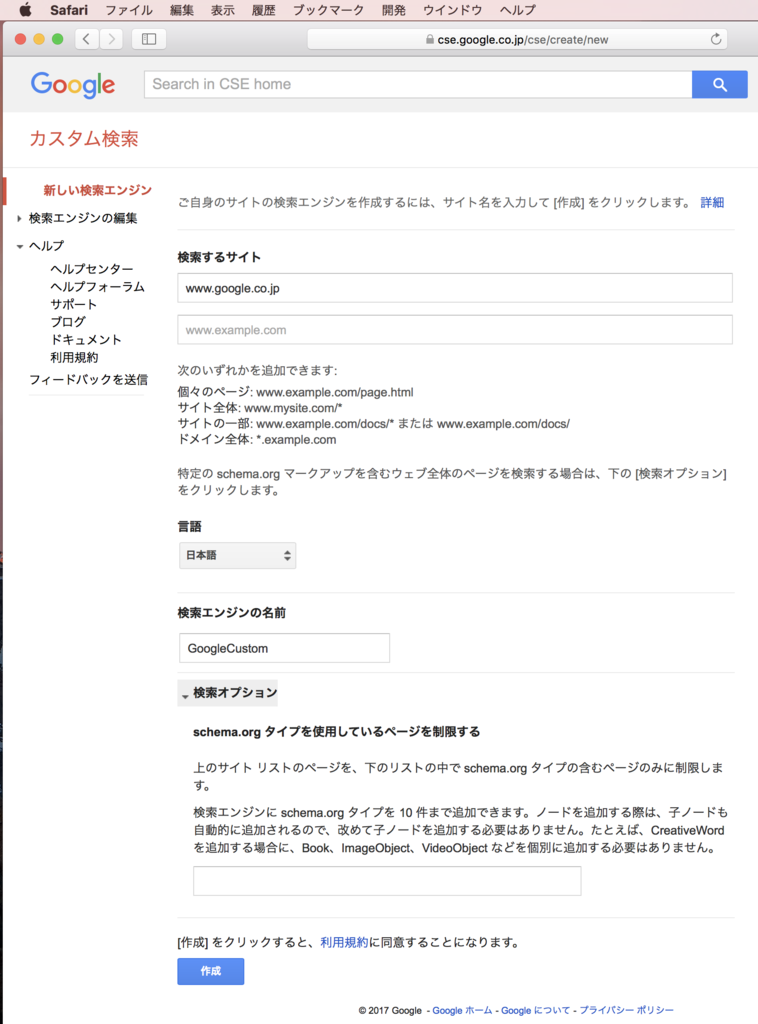
・「コントロールパネル」を開く。

・「画像検索」を オン にする。
・「言語」が日本語なのを確認。
・「検索するサイト」は「追加したサイトを重視して、ウェブ全体を検索する」に。
・「www.google.co.jp」を選択して「削除」する。
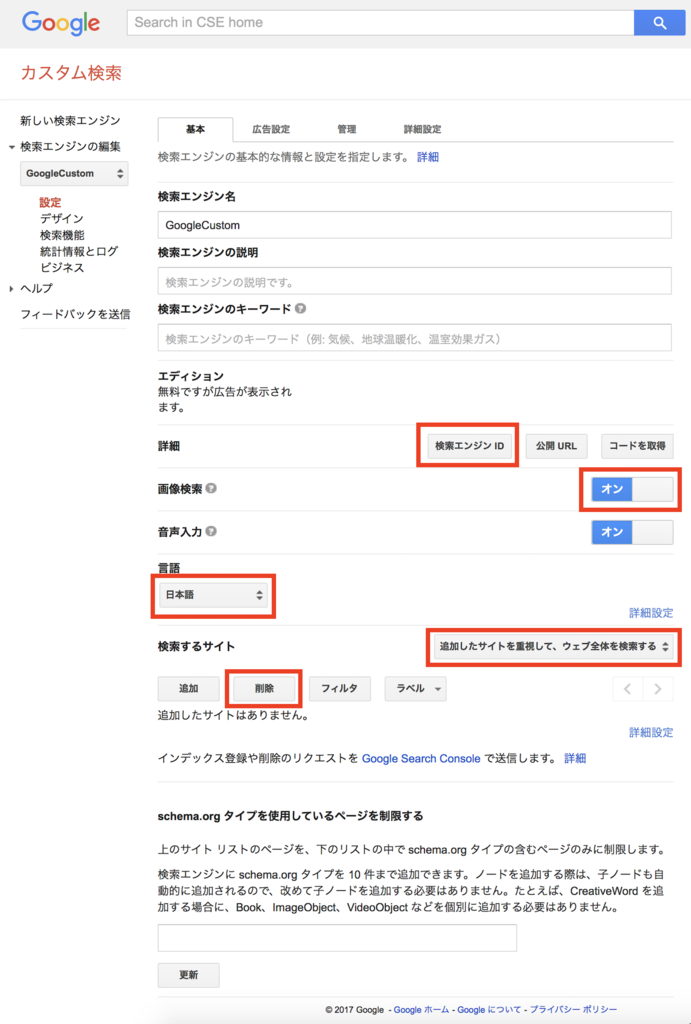
・「検索エンジンID」をクリックして、出てくる文字列を控えておく。
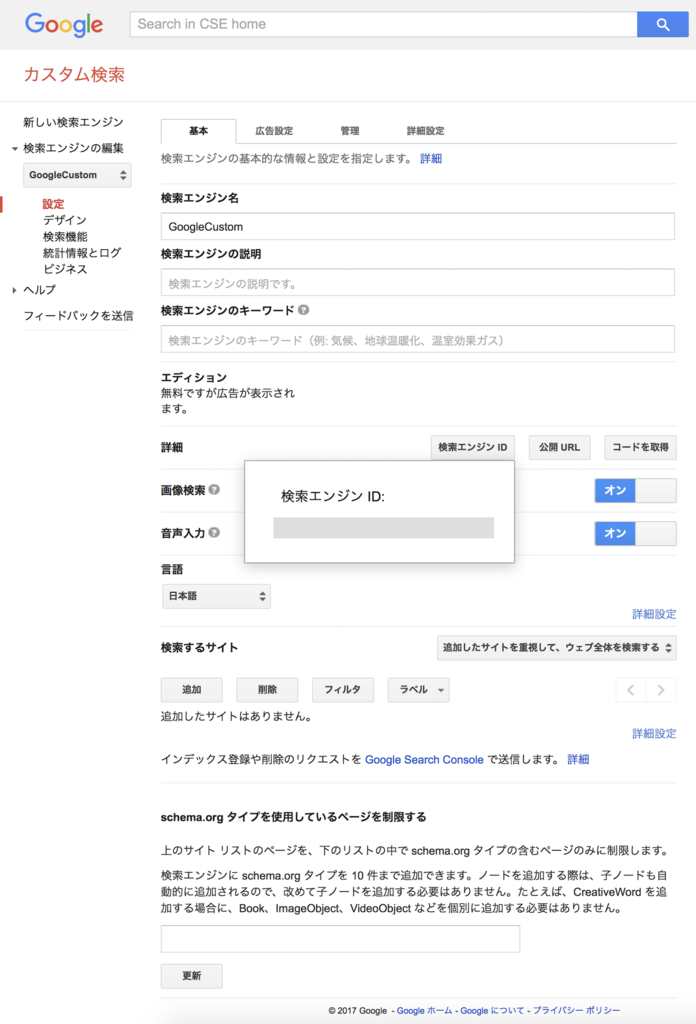
ーーー
Custom Search API を獲得するために、Google Cloud Platform Cosole に行く。
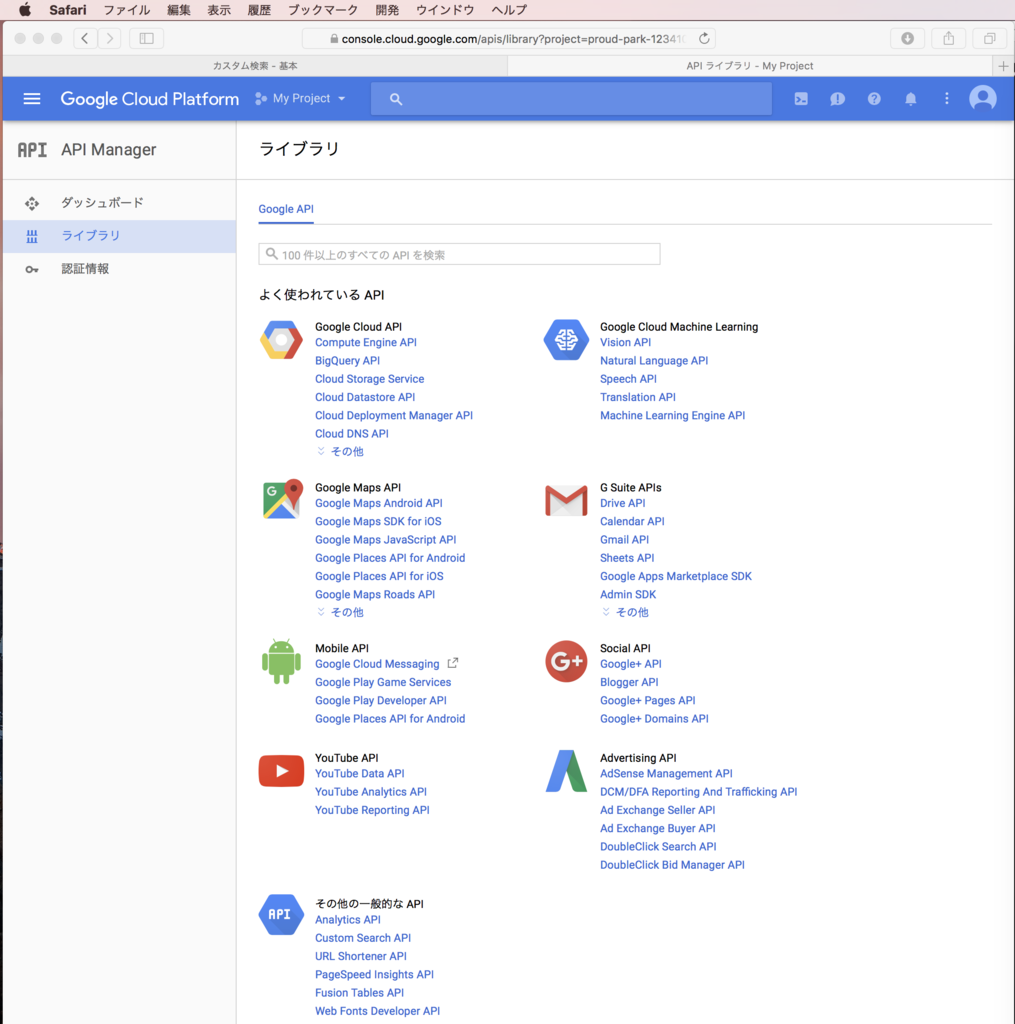
左メニュー「認証情報」から、サーバーキーを控える。
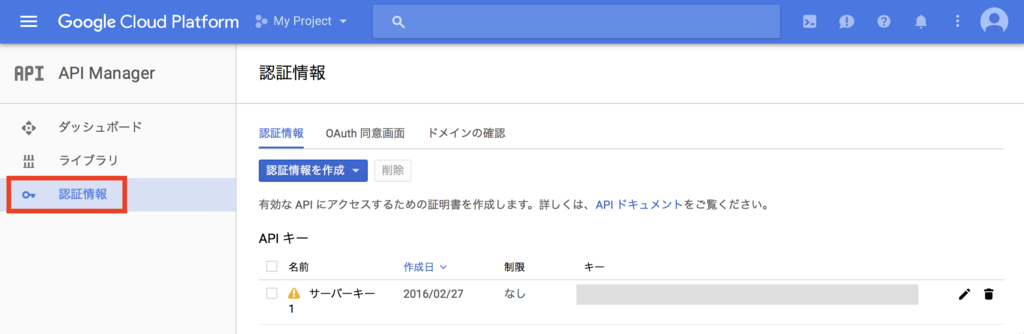
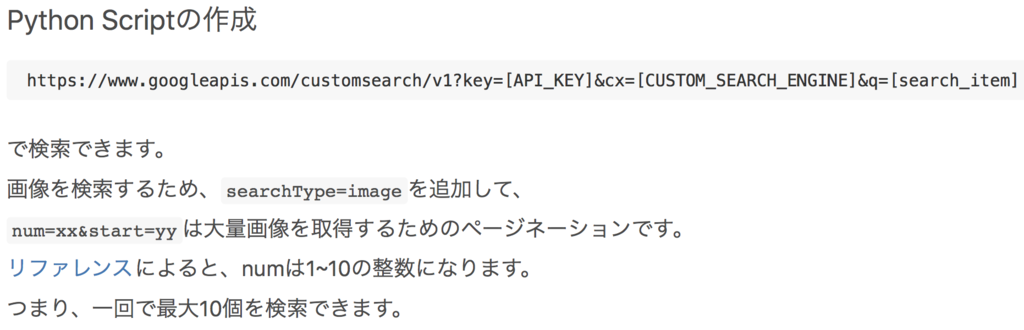
ソース記述。まんま写しだけど、あえてコピペでなく手書きする。
Python3 にて。
$ vim get_image.py

実行してみる。
$ ./get_image.py
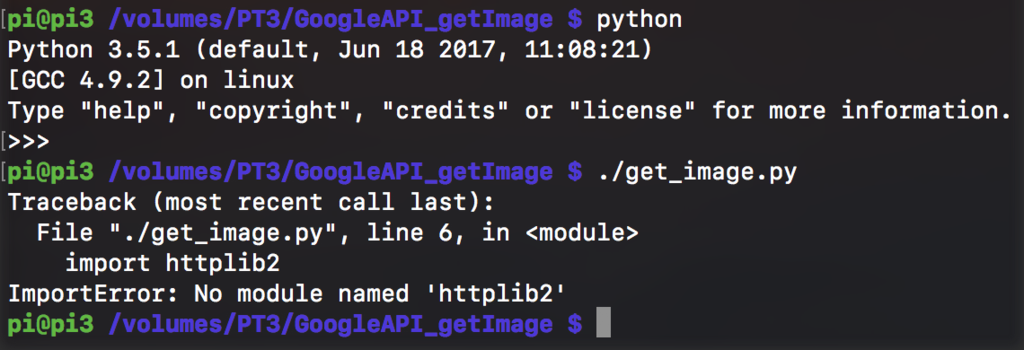
httplib2 でエラーになった。このへん参照して解消する。
HTTPウェブサービス - Dive Into Python 3 日本語版
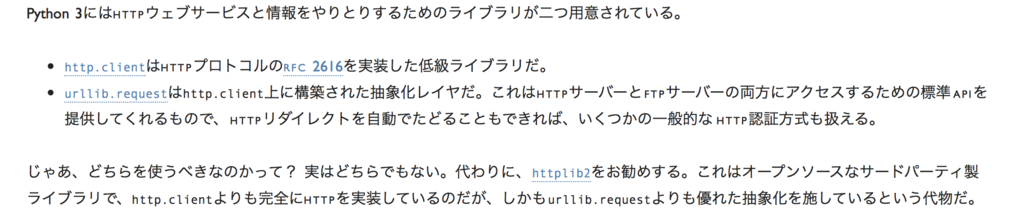
なんだか分かりやすい文章。あとでじっくり読む。

httplib2 のインストールはこのへん。
$ pip install httplib2
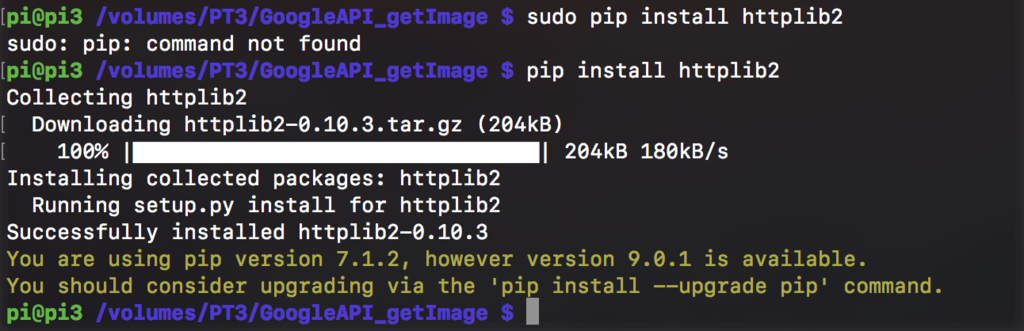
インストール完了。再度実行してみる。
$ ./get_image.py
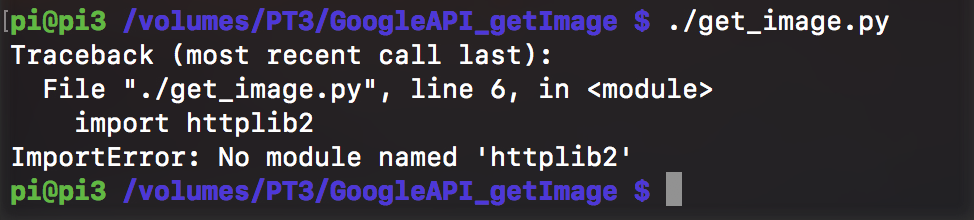
あれ?エラーだ。python3 を明示して実行してみる。
$ python3 ./get_image.py
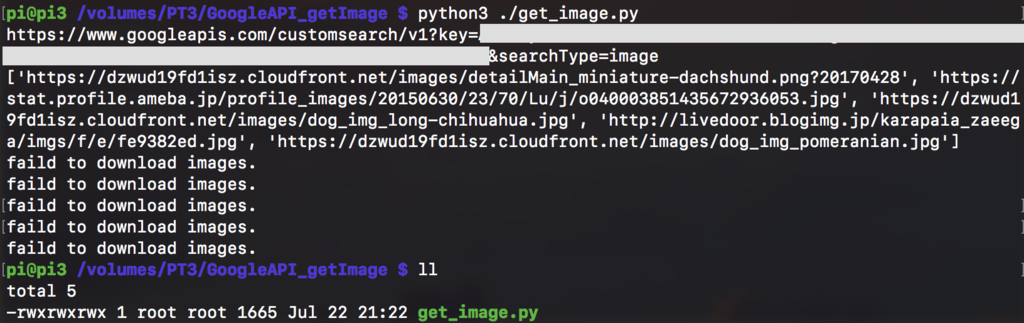
url は取れている。なぜかダウンロードだけ失敗しているようだ。
原因調査。31行目が間違っていた。
(誤)splittext
(正)splitext
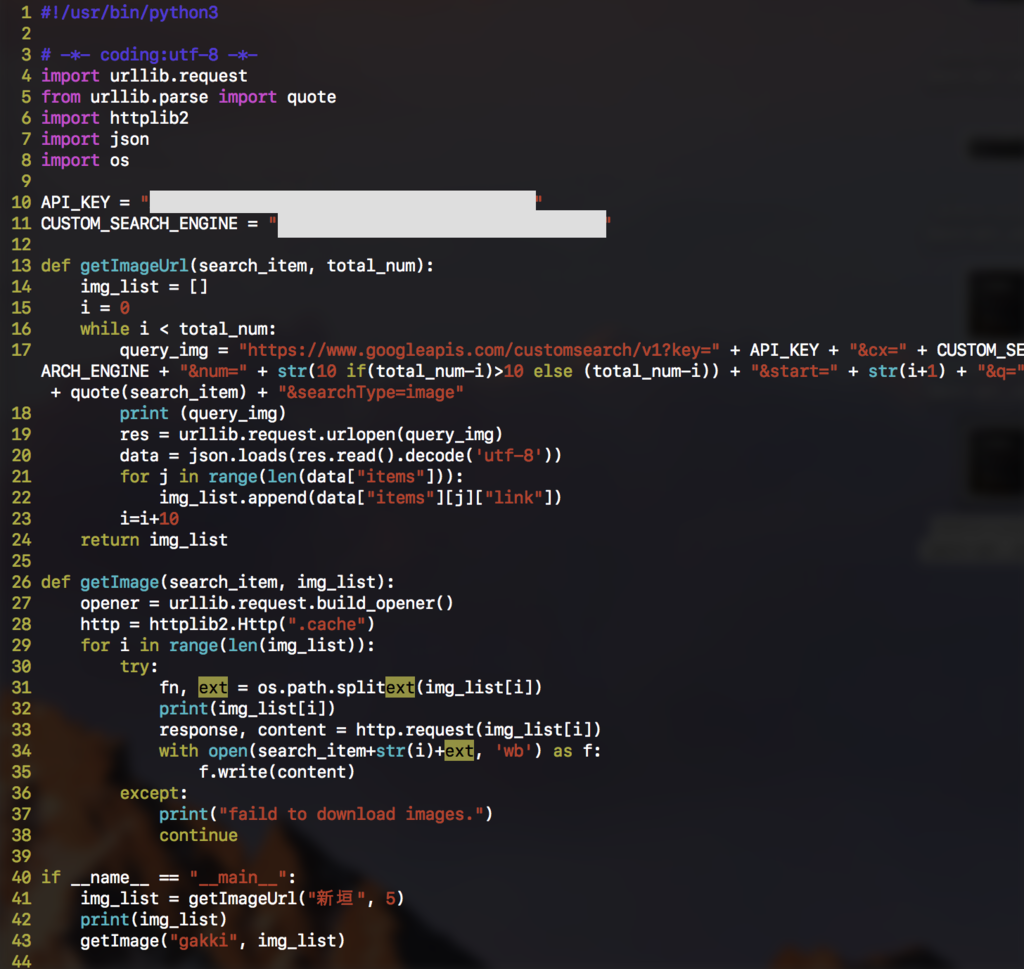
直したので再度実行してみる。
※ ついでなので、41行目と43行目(検索対象文字列)を変えて、スクリプト名も少し変えた。
$ python3 ./get_image_gakki.py

うむ。うまくいった。APIの制限によるとMAXで10枚までの検索ができるらしい。今回は5枚。

しっかりダウンロードできている(1枚は変な画像が入っているが気にしない)。あとで改造して、cgi-binから枚数指定してダウンロードできるようにしてみる。